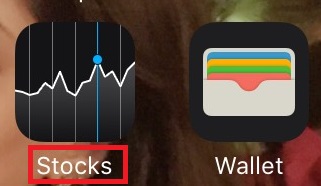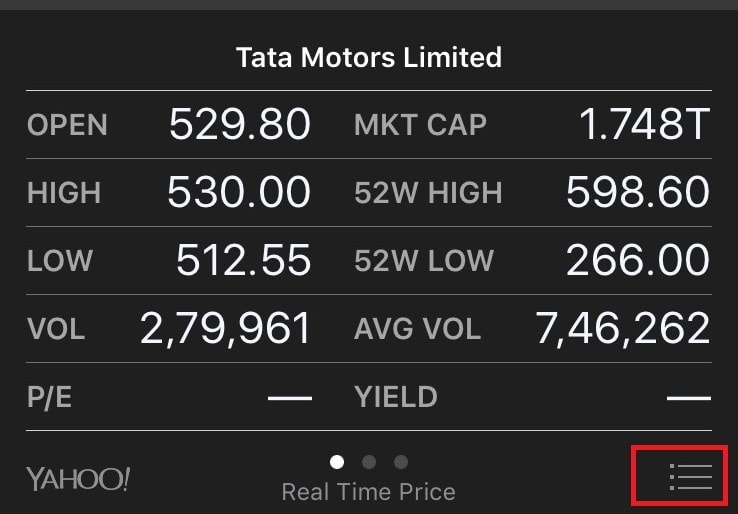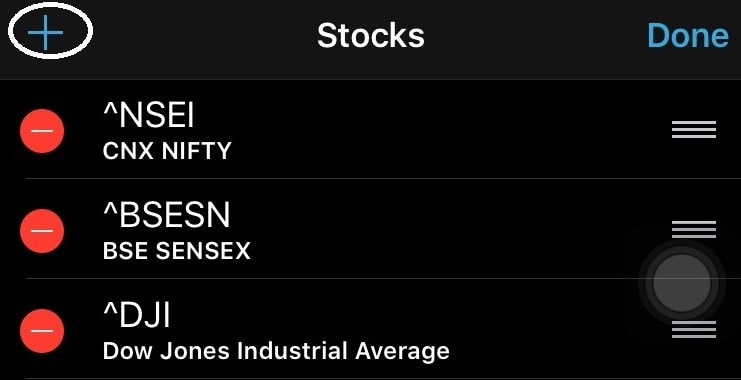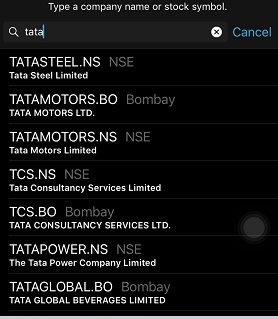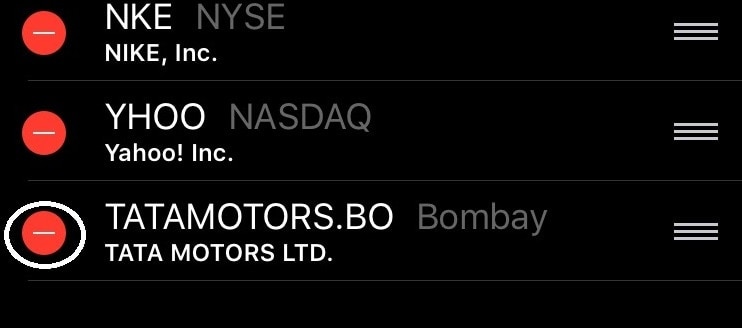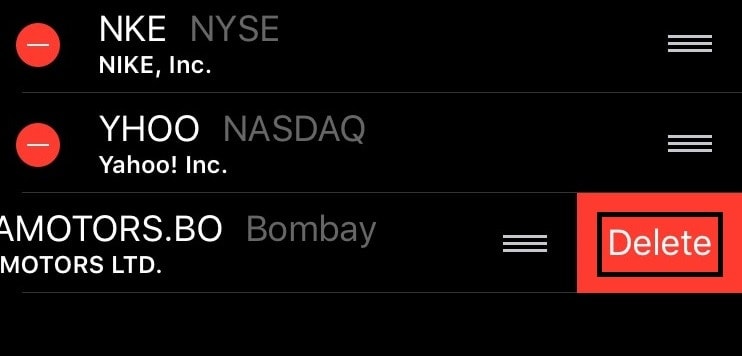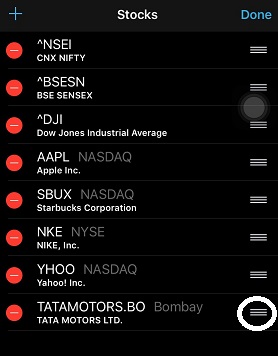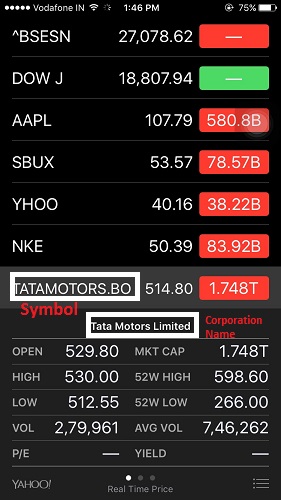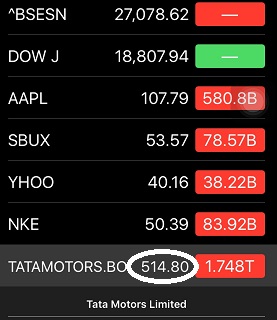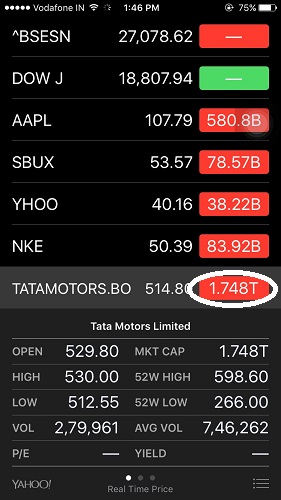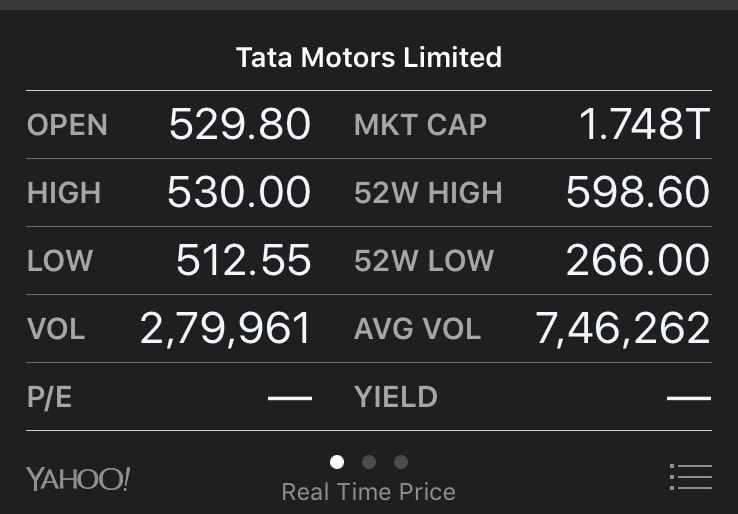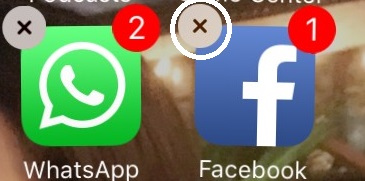Sa blog na ito, nagbigay ako ng gabay kung paano tanggalin at muling i-install ang Stock apps sa iOS 10.
Ang Apple ay may magandang pre-installed Stock app sa iPhone, na nagbibigay-daan sa iyong suriin ang lahat ng nasa iyong portfolio sa mismong screen ng iyong iPhone. Nakakaaliw ba? Totoo nga. Sa simpleng salita, ang app na ito ay nagbubunga ng impormasyon tungkol sa mga partikular na stock.
Gumagana lang ang app na ito kung nakakonekta ka sa Internet sa pamamagitan ng WiFi o wireless data network.
Hindi mo lang masusuri ang equity, currency, at commodity market openings o tingnan ang mga indibidwal na stock at exchange o makita ang iba't ibang dati at kasalukuyang trend ng graph, ngunit ito ay isang app na may mas maraming functionality.
Tuklasin natin nang detalyado iyon Paano gamitin ang stock app sa iPhone:
Talaan ng nilalaman
Paano Magdagdag ng Stocks sa Stocks App
Maaari kang magdagdag ng maraming stock sa iyong listahan hangga't gusto mo. Tingnan kung paano gawin ang parehong:
- I-tap ang icon na iyon ng Stocks sa iyong iPhone menu bar.
- I-tap ang button na may tatlong linya sa kanang sulok sa ibaba ng screen.
- I-click ang + button sa kaliwang sulok sa itaas.
- I-type ang pangalan ng kumpanya o ang stock index na balak mong hanapin. At Mag-click sa pindutan ng Paghahanap.
- Iba't ibang mga katulad na pangalan na nauukol sa partikular na stock na iyon ay mag-flash sa screen. Piliin ang gusto mong idagdag.
- Sa sandaling pipiliin mo ito, makikita mong idaragdag ito sa listahan ng Stocks.
- Ngayon ulitin ang parehong proseso upang magdagdag ng maraming mga stock hangga't gusto mo.
- Upang tapusin, i-tap ang button na Tapos na sa kanang sulok sa itaas.
Tanggalin ang Stocks sa Stocks App
Ang pagtanggal ng stock ay medyo mas simple. Tingnan kung paano ito gawin:
- Sa tabi ng pangalan ng stock na balak mong tanggalin, makikita mo ang isang pindutan ng linya na nakapaloob sa isang pulang bilog.
- I-click ito at lalabas ang Delete button.
- I-tap ang Delete button na lalabas.
- At upang matapos, i-click ang button na Tapos na sa kanang sulok sa itaas.
Sa katulad na paraan, maaari mong tanggalin ang lahat ng hindi gustong mga stock.
Pagbabago ng Order ng listahan
Gusto ng ilang tao na lumabas ang ilang partikular na stock sa tuktok ng kanilang listahan ng Stocks upang maiwasan ang abala sa pag-scroll pababa upang hanapin ang stock na iyong hinahanap. Ito ay medyo isang mas madaling proseso. Tingnan kung paano ito gawin:
- Makakakita ka ng tatlong pahalang na linya sa kanan ng stock.
- I-drag lang ang tatlong pahalang na linyang ito pataas o pababa sa kanilang bagong lugar sa listahan.
At tapos ka na! Kaya, madaling pamahalaan ang mga iyon sa pamamagitan ng paglalagay ng iyong mga paborito o ang pinaka sinusubaybayan mo sa tuktok ng iyong listahan sa Stocks App.
Reading Stock Quote
Maraming tao ang hindi alam kung paano magbasa ng stock quote. Tingnan mo Paano Magbasa ng Stock Quote sa isang iPhone:
- Makikita mo doon ang pangalan ng korporasyon at bahagyang nasa itaas nito ang simbolo ng korporasyon.
- Sa tabi lamang ng simbolo ng stock, makikita mo ang isang figure na nakasulat. Inilalarawan nito ang kasalukuyang presyo ng stock.
- Itinatampok ng mga kulay berde at pula ang mga sumusunod:
Pula= Mas mababa ibig sabihin ay nagpapahiwatig ng pagbaba sa presyo
Berde= Mas mataas ibig sabihin ay nagpapahiwatig ng pagtaas ng presyo - Sa mismong simbolo ng stock, makakakita ka ng figure na may kulay pula o berde. Inilalarawan nito ang pagtaas o pagbaba kumpara sa Presyo ng Pagsasara ng Nakaraang Araw.
- Sa ibaba ng korporasyon, ang pangalan ay nakasulat sa iba't ibang salita. Tingnan kung ano ang ibig sabihin ng mga ito:
- Bukas= Panimulang Presyo ng Stock pinakahuling Araw ng Kalakalan
- High= High Price Intraday
- Mababa= Mababang Presyo sa Intraday
- Volume= Mga share na kinakalakal sa kasalukuyang araw
- P/E= Mga kita kada bahagi
- Market Cap= Presyo* Natitirang Nababahagi
- 52W High= Mataas na Presyo Huling 52 Linggo
- 52W Low= Mababang Presyo Huling 52 Linggo
- AVG VOL= average na pang-araw-araw na dami ng kalakalan noong nakaraang 3 buwan
- Yield= Dividend/Presyo* 100
- Kapag tiningnan mo ang mga graph, ang figure sa itaas ay kumakatawan sa mataas na presyo ng napiling filter ng presyo at ang figure sa ibaba, ay kumakatawan sa mababang presyo ng napiling filter ng presyo.
Tanggalin at Muling I-install ang Stocks App sa iOS 10
Ang Apple ay may kasamang ilang inbuilt na app at ang Stocks app ay isa sa kanila. Kung sa palagay mo ay hindi mo kailangan ang Stocks app o kumokonsumo lang ito ng dagdag na espasyo sa iyong iPhone, na may iOS 10 maaari mong i-delete ang mga inbuilt na app na ito anumang oras.
Gayunpaman, hindi sila ganap na natanggal. Nakatago lang sila. Tingnan kung paano magtanggal:
- I-tap at hawakan ang isang icon ng app hanggang sa magsimula itong mag-jiggling.
- Makakakita ka ng x sign sa itaas ng app. I-tap lang ang X para alisin ito.
Maaari mo ring ibalik ang tinanggal na app na ito. Tingnan kung paano:
- Pumunta sa App Store at hanapin ang app na inalis mo.
- I-tap ang icon ng ulap. Ang app ay mada-download at lalabas sa iyong Home screen.
Karaniwan, ang proseso upang tanggalin at ibalik ang isang built-in na app ay kapareho ng iyong tatanggalin o i-restore ang anumang iba pang app.
Mga Dagdag na Tampok
May ilang feature sa Stocks app na dapat banggitin. Kumuha ng tala:
- Sa tuwing mag-click ka sa anumang stock, magkakaroon ka ng detalyadong impormasyon o ilang na-update o mahalagang balita na nauukol sa partikular na stock na iyon.
- Ang tatlong tuldok na diretso sa ibaba sa gitna ng screen ay nagpapakita ng maraming impormasyon. Madali kang makakapag-swipe sa pagitan ng tatlo para tingnan ang market cap, mga porsyento, o mga graph/chart na nauugnay sa stock.
- Ngayon sa gitna ng tatlong tuldok, ang pangalawang tuldok ay magbubukas ng mga chart. Sinasaklaw ng mga chart ang data simula sa isang araw hanggang 2 taon. Sa sandaling mag-tap ka sa alinman sa mga ito, mag-a-update ang chart upang ipakita ang yugtong iyon ng panahon.
- Mayroong kahit na pagpipilian ng Yahoo.com, kung sakaling gusto mong sumangguni sa pahina ng pananalapi ng Yahoo.com para sa stock na iyon.
- Kapag nag-click ka sa simbolo ng tatlong linya sa kanang ibaba ng screen, ang pahinang ididirekta sa iyo ay magkakaroon ng tatlong opsyon; porsyento, presyo, at market cap. Pumili ng alinman sa mga ito ayon sa iyong kagustuhan at ang mga numero ay ipapakita nang naaayon.
Konklusyon:- Paano Mag-delete At Muling I-install ang Stock Apps Sa iOS 10?
Ang pinakamagandang bahagi tungkol sa Stocks App ay nagsi-synchronize pa ito sa Siri. Maaari mo lamang hilingin kay Siri na suriin ang mga numero para sa iyo.
Kaya, para sa lahat ng sumusubaybay sa mga stock ng kalakalan o mga adik sa stock market, tamasahin ang kaginhawahan sa iyong iPhone!